Not
Åtkomst till den här sidan kräver auktorisering. Du kan prova att logga in eller ändra kataloger.
Åtkomst till den här sidan kräver auktorisering. Du kan prova att ändra kataloger.
Den här insights-funktionen hjälper dig att enkelt utforska och hitta insikter som avvikelser och trender i dina data när du interagerar och använder dina rapporter. Det meddelar dig om det finns intressanta insikter och ger förklaringar till dem. Det fungerar direkt i alla rapporter, så du kan automatiskt börja få insikter från dina rapporter utan någon konfiguration.

Visste du det? Power BI har andra insikter som använder artificiell intelligens (AI):
- Insikter för enskilda visuella objekt analyserar och förklarar variationerna i datapunkter i visuella objekt.
- Insikter för paneler på instrumentpanelen tittar på de data som används för att återge panelen och visar dem i interaktiva visuella objekt.
- Quick Insights för datauppsättningar genererar automatiskt datainsikter på en datauppsättning i Power BI-tjänsten.
Licenskrav
Funktionen Insights stöds för rapporter i arbetsytor som finns i Power BI Premium och Premium per användare (PPU)-kapaciteter. Om du har en PPU-licens kan du också använda funktionen på arbetsytor som finns i delade kapaciteter, men meddelanden stöds inte.
Meddelanden
Power BI kör automatiskt insiktsanalyser när du öppnar en rapport. Glödlampan i åtgärdsfältet blir gul och popup-meddelanden visas om det finns de bästa insikterna för visuella objekt på din aktuella rapportsida. De viktigaste insikterna är insikter som är anmärkningsvärda, baserat på faktorer som recency och signifikans för trenden eller avvikelsen. Dessa meddelanden stöds endast i Premium- och PPU-arbetsytor. Klient- och rapportinställningen för att ta emot meddelanden ska aktiveras för att den här funktionen ska fungera.
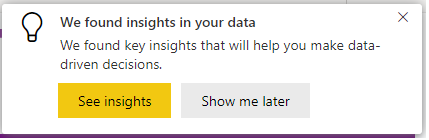
Välj knappen Visa insikter för att öppna fönstret Insikter eller välj Visa mig senare om du inte vill få fler meddelanden för den här rapporten i den aktuella sessionen.
Om du vanligtvis avfärdar dessa meddelanden eller inte interagerar med dem inaktiveras de för den aktuella sessionen. Du kan välja Fortsätt visa för att fortsätta få meddelanden.

Du kan styra inställningen för meddelanden i en rapport som visas i den här bilden:

Få insikter om rapporter och visuella objekt
Välj Hämta insikter i åtgärdsfältet för att öppna fönstret Insikter.

Fönstret visar bara insikter om den aktuella rapportsidan och uppdateras när du väljer en annan sida i rapporten.
Välj Fler alternativ (...) i det övre högra hörnet av ett visuellt objekt och sedan Få insikter för att se insikter om just det visuella objektet.

Insikter
Fönstret Insikter visar för närvarande tre typer av insikter – avvikelser, trender och KPI-analys (Key Performance Indicator). På fliken Överst visas de viktigaste insikterna. På fliken Alla visas både topinsikter och andra insikter.

Insikter beräknas för dina data varje gång du öppnar en rapport eller interagerar med en rapport. När du till exempel ändrar sidor, ändrar filter eller korsfiltrerar dina data.
Avvikelser
En avvikelse är en avvikelse i tidsseriedata, till exempel oväntade toppar och datadippar. Algoritmen beräknar en gräns runt värden som anses vara normala eller förväntade. Alla värden som finns utanför den här gränsen markeras som en avvikelse. Kolla in den här tekniska bloggen för mer information om algoritmen för avvikelseidentifiering. Det finns tre typer av avvikelseinsikter:
- Signifikant avvikelse: Avvikelsen har en hög poäng. Avvikelsepoäng anger hur långt punkten är från det förväntade intervallet.
- Senaste avvikelse: Den senaste avvikelsen i måttet.
- Avvikelsesammanfattning: Den här insiktstypen sammanfattar flera avvikelser i måttet.
Trender
En trend inträffar om det finns en långvarig ökning eller minskning av tidsseriedata. Det finns en serie steg som Power BI-algoritmen använder för att hitta meningsfulla trender: Den utför först datautjämning, interpolation och tidsseriesampling. Trenderna identifieras sedan för statistisk signifikans baserat på lutningen och längden på en värdeändring. Algoritmen tar bort brus som säsongsvariationer och extremvärden. Om försäljningen till exempel ökar i december markerar algoritmen inte det som en anmärkningsvärd trend eftersom det är vanligt att försäljningen hoppar runt semestern.
- Lång trend: Trenden är betydande och är den längsta trenden i en enda serie eller över flera serier i ett visuellt objekt.
- Brant trend: Trenden är betydande och är den brantaste trenden i en enda serie eller över flera serier i ett visuellt objekt.
- Senaste trend: Trenden är betydande och är den senaste trenden i en enda serie eller i flera serier i ett visuellt objekt.
- Trendåtervändning: Den senaste trenden i en enda serie eller flera serier i ett visuellt objekt där återföringen är betydande, jämfört med det tidigare trendsegmentet.
KPI-analys
KPI-analys med ett mål tittar på variansen för det aktuella värdet till målet. Det anses vara betydande om variansen är hög eller låg jämfört med andra segment. KPI-analys utan mål tittar på själva värdet och flaggar dem som är höga eller låga jämfört med andra segment.
Förklaringar
Välj kortet för att få mer information om insikten. Expandera/dölj korten under Möjliga förklaringar för att visa/dölja de visuella förklaringarna och texten.
Avvikelser
När en avvikelse i dina data flaggas kör Power BI analysen över olika dimensioner i datamodellen för att leta efter toppar eller dalar i måttet som korrelerar med avvikelsen. De visas som möjliga förklaringar rangordnade efter styrka. Mer information finns i Tillämpa insikter i Power BI för att förklara variationer i visuella objekt.

Trender
När en trend i dina data flaggas letar Power BI efter och identifierar de kategorier som mest påverkade ökningen eller minskningen av den identifierade trenden. Möjliga förklaringar rangordnas baserat på de relativa bidragen från olika kategorier till ökningen eller minskningen av trenden. Mer information finns i Genomföra snabba analyser av en semantisk modell.
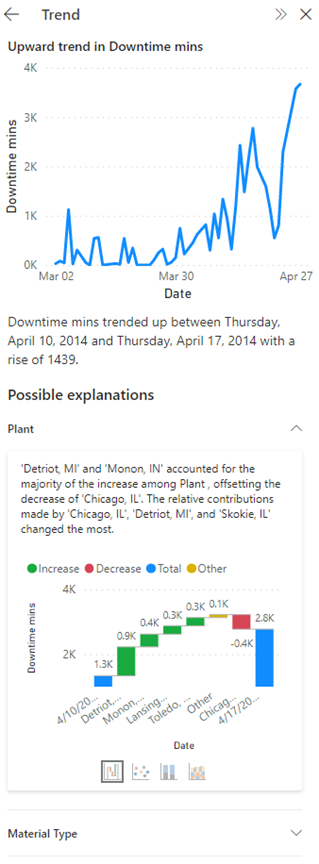
KPI-analys
För KPI-analysförklaringar söker Power BI efter och identifierar de kategorier som har betydligt höga eller låga värden. För KPI-analys med mål rangordnas möjliga förklaringar baserat på Z-poäng för skillnaden mellan värdet och målet. För KPI-analys utan mål rangordnas möjliga förklaringar baserat på Z-poängen för själva värdet.

Detaljer
Om insikten nämner flera avvikelser eller trender visas informationskorten som hjälper dig att välja det specifika avvikelse-/trend-/KPI-segmentet som du vill få förklaringar till.

Överväganden och begränsningar
Insikter är för närvarande inte tillgängliga i appar och inbäddade för rapporter i Premium-arbetsytor. Användare med PPU-licens kan fortfarande använda Insights. Om inga insikter hittas visas det här meddelandet: "Vi hittade inga insikter." Här är några möjliga orsaker:
Data eller visuella objekt stöds inte:
- Avvikelser och trendinsikter stöds i en tidsserie med numeriska data på följande typer av visuella objekt: linjediagram; ytdiagram; staplade yt-, stapel- och kolumndiagram; grupperade stapel- och kolumndiagram. och KPI:er. KPI-analysinsikt stöds på KPI:er, mätare, kort och stapel- och kolumndiagram.
- Avvikelser och trender stöds endast för inbyggda datumhierarki- eller datumtidsfält. De stöds inte i den anpassade datumhierarkin.
Data har inte betydande avvikelser eller trender. Du kan prova att filtrera dina data eller gå tillbaka senare när det finns nya data.
Följande funktioner stöds inte:
- Publicera på webben
- Live-anslutning till Azure Analysis Services eller SQL Server Analysis Services
- MultiDimensional Analysis Services-datakällor (till exempel SAP BW och SAP HANA)
- Redshift-datakällor
- Power BI-rapportserver
Förklaringar stöds inte i följande fall:
- TopN-filter
- Inkludera/exkludera filter
- Filter för mått
- Icke-numeriska mått
- Användning av "Visa värde som"
- Filtrerade mått: filtrerade mått är beräkningar på visuell nivå med ett specifikt filter (till exempel Total försäljning för Frankrike) och används på några av de visuella objekt som skapats av insiktsfunktionen.
- Vissa måtttyper, till exempel % totalsumma och mått från tilläggsscheman
- Restless legs-syndrom (RLS)
Om inga förklaringar hittas visas det här meddelandet: "Vi hittade inga viktiga förklaringar." Du kan prova att ta in fler fält för analysen.
Nästa steg
Mer information om insikter finns i följande artiklar: